7 måter å tømme søppelkassen på Mac trygt og permanent
Når du sletter en fil på en Mac, går den til papirkurven, som er en mappe for å lagre de slettede filene. Slik at du kan gjenopprette tapte filer hvis du sletter dem ved et uhell. Imidlertid er de slettede filene fortsatt på harddisken og tar opp plass. For å frigjøre plass og forbedre ytelsen til maskinen din, bør du tom søppel på Mac jevnlig. Denne veiledningen lister opp syv måter å få jobben gjort raskt.
SIDEINNHOLD:
- Del 1: Slik tømmer du søppelbøtten på Mac med ett klikk
- Del 2: Slik tømmer du søppelbøtten på Mac fra Dock
- Del 3: Slik tømmer du søppelbøtten på Mac i Finder
- Del 4: Slik tømmer du søppelet på Mac automatisk
- Del 5: Slik tømmer du søppelbøtten på Mac ved hjelp av snarveien
- Del 6: Slik tømmer du søppelbøtten på Mac Terminal
- Del 7: Slik sletter du spesifikke elementer i papirkurven på Mac
- Flere tips: Papirkurven på Mac tømmes ikke – hvordan fikse
Del 1: Slik tømmer du søppelbøtten på Mac med ett klikk
I følge vår forskning rapporterte noen mennesker at de ikke kan tømme papirkurven på Mac. Årsakene er komplekse, slik som at noen av filene er i bruk, filer som er låst og mer. Apeaksoft Mac Cleaner er et kraftig verktøy som kan tømme papirkurven på Mac med ett klikk. Hvordan tømmer jeg papirkurven trygt på Mac? Dette er svaret.
Beste søppelvisker for Mac
- Tving tømt papirkurven på Mac med ett klikk.
- Slett alle papirkurven eller spesifikke filer.
- Vil ikke avbryte filene dine på harddisken.
- Tilby flere bonusfunksjoner, som finne store filer på Mac, sjekke lagring på Mac, tømme søppelfiler/cacher/informasjonskapsler, avinstallere apper osv. på Macen.
Sikker nedlasting

Her er de detaljerte trinnene for å tvinge tømming av papirkurven på Mac-en din:
Trinn 1. Skann søppel på Mac
Start det beste søppelsletteprogrammet etter at du har installert det på Mac-en. Klikk på Rengjøringsknappen i startgrensesnittet, og velg Søppelbøtte. Slå den Skanne for å se etter filer i papirkurv-mappen.

Trinn 2. Velg alternativet for søppelbøtte
På neste side trykker du på Søppelbøtte -knappen for å få tilgang til de slettede søppelfilene dine på Mac-en.
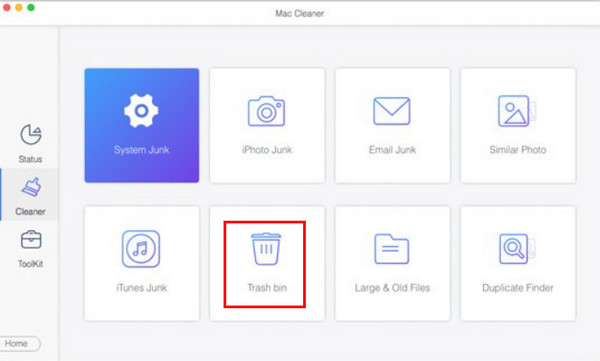
Trinn 3. Tom Mac Papirkurv
Når skanningen er ferdig, klikker du på Se -knappen for å gå inn i papirkurven. Her kan du sjekke alle slettede filer i papirkurven. Velg uønskede filer eller alle filer, og klikk på Rengjør knappen for å tvinge frem tømming av Mac-papirkurven umiddelbart. Deretter kan du slette filer permanent på Mac etter at du har tømt papirkurven.

Tips: Det er mer enn én papirkurvmappe på Mac-en din som vil oppta mye diskplass. Apeaksoft Mac Cleaner hjelper deg med å tømme papirkurven dypt inne i systemmappen med letthet for å forhindre en full disk på Mac.
Del 2: Slik tømmer du søppelbøtten på Mac fra Dock

Trinn 1. Finn Søppelbøtte nederst i høyre hjørne.
Trinn 2. Høyreklikk på Søppelbøtte, og velg Tøm papirkurv på kontekstmenyen.
Trinn 3. Når du blir bedt om det, klikker du på Tøm papirkurv -knappen for å bekrefte tømming av papirkurven på MacBook Pro/Air eller iMac.
Tips: På denne måten sletter du ikke låste filer.
Del 3: Slik tømmer du søppelbøtten på Mac i Finder

Trinn 1. Åpne Finder-appen fra Dock-panelet.
Trinn 2. Hodet til Finder menyen og velg Tøm papirkurv.
Trinn 3. Klikk på Tøm papirkurv knappen i varseldialogen.
Tips:
Kan jeg slette filer på Mac uten å flytte dem til papirkurven?
Ja. Hvis du ønsker å slette filer på Mac uten å flytte dem til papirkurven, åpner du Finder-appen, klikker på målfilen eller filene og trykker på Tilvalg + Kommando + Slett tastene på tastaturet. Klikk deretter Delete på varseldialogen.
Del 4: Slik tømmer du søppelet på Mac automatisk

Trinn 1. Kjør Finder-appen.
Trinn 2. Gå til Finder menyen og velg Preferanser.
Trinn 3. Bytt til Avansert fanen på popup-vinduet, og merk av i boksen for Fjern gjenstander fra papirkurven etter 30 dager. Da blir filene dine i papirkurven automatisk slettet i 30 dager.
Del 5: Slik tømmer du søppelbøtten på Mac ved hjelp av snarveien

En annen rask måte å tømme papirkurven på en Mac er snarveien. Hva er snarveien for å tømme papirkurven på Mac? Når du har tenkt å frigjøre papirkurvmappen, navigerer du til skrivebordet og trykker på Skift + Kommando + Retur tastene på tastaturet samtidig. Du må også bekrefte handlingen.
Del 6: Slik tømmer du søppelbøtten på Mac Terminal
For avanserte brukere er kommandolinjer en annen måte å tømme papirkurven på Mac. På denne måten kan du effektivt og raskt slette filer som er flyttet til papirkurven på Mac. Du kan følge trinnene nedenfor for å rydde opp i søppelkassen.

Trinn 1. Start Terminal-vinduet.
Trinn 2. Hvor er søppelet på Mac Terminal? Skriv inn kommandoen sudo rm -R, finn filene du vil slette, og dra dem inn i Terminal-vinduet.
Trinn 3. Trykk på Tilbake tasten på tastaturet. Når du blir bedt om det, skriv inn administratorpassordet og trykk på Tilbake nøkkel igjen.
Tips: Denne metoden er veldig nyttig hvis du ikke finner papirkurven på Mac-en.
Del 7: Slik sletter du spesifikke elementer i papirkurven på Mac
I tillegg til å tømme hele papirkurven på Mac, kan du også få tilgang til papirkurven og slette spesifikke elementer. Før det bør du vite hvor papirkurven er på Mac-en din, og deretter kan du slette spesifikke filer eller alle.

Trinn 1. Finn Søppelbøtte nederst til høyre på Dock-panelet. Høyreklikk på den, og velg Open. Eller trykk på Kommando + Skift + G. tastene på tastaturet, og skriv inn Trash for å få direkte tilgang til papirkurven.
Trinn 2. Hvis du har tenkt å slette spesifikke elementer, hold nede Kommando tasten mens du velger filene.
Tips: For å tømme papirkurven på Mac, klikk på Tom knappen øverst til høyre og bekreft handlingen.
Trinn 3. Kontroll-klikk på en valgt fil, og velg Slett øyeblikkelig på kontekstmenyen. Klikk deretter på Delete knappen på popup-vinduet for å bekrefte handlingen.
Tips:
Hvordan gjenopprette en fil fra papirkurven?
Åpne papirkurven fra Dock-panelet, høyreklikk på filene du vil gjenopprette, og velg Legge tilbake. Eller velg filene, gå til filet meny, og velg Legge tilbake.
Flere tips: Papirkurven på Mac tømmes ikke – hvordan fikse
Start Macen på nytt
En viktig grunn til at papirkurven ikke kan tømmes på Mac, er at noen filer i papirkurven fortsatt er i bruk. Derfor bør du avslutte disse filaktivitetene. Hvis du ikke finner ut hvilket program som kjører, kan du prøve å starte Mac-en på nytt for å få papirkurven tømt.
Lås opp filene dine
Noen ganger er filene dine låst, slik at du ikke kan tømme papirkurven på Mac. Så før du tømmer papirkurven på Mac, bør du låse opp filene som skal slettes. Du kan følge trinnene nedenfor:
Trinn 1. Åpne Trash på Mac-en din og klikk på filen som ikke slettes.
Trinn 2. Hold Ctrl og klikk på filen. Velg deretter Få informasjon.
Trinn 3. Fjern merket for Låst alternativet.
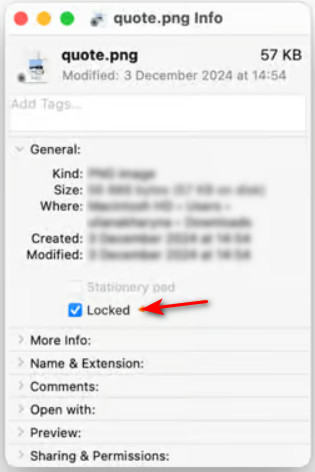
Konklusjon
Denne veiledningen viser sju måter hvordan du tømmer søppel på Mac raskt. De innebygde funksjonene lar deg tømme hele papirkurven eller slette bestemte filer gjennom flere kanaler. Hvis du ikke kan tømme papirkurven, kan Apeaksoft Mac Cleaner hjelpe deg med jobben.
Relaterte artikler
Ved et uhell slettet viktige filer ved å tømme papirkurven? Du kan faktisk gjenopprette dem fra din Mac. Denne veiledningen forteller hvordan du gjenoppretter søppel på Mac.
Denne artikkelen viser hvordan du sletter en bruker på en Mac på enkle måter. Og du kan også vite hvorfor du ikke kan slette en standard- eller adminbruker på Mac.
Plaget av Mac-adware med overraskende popup-vinduer? Her er to nyttige metoder for hvordan du fjerner adware fra Mac helt.
Hvordan avinstallere programmet på Mac raskt og trygt? Her presenterer vi noen profesjonelle metoder for å enkelt slette programmer på Mac.

